Sådan downloades Netskope-klienten
Zusammenfassung: Få mere at vide om, hvordan du downloader Netskope-klienten ved at følge disse instruktioner.
Dieser Artikel gilt für
Dieser Artikel gilt nicht für
Dieser Artikel ist nicht an ein bestimmtes Produkt gebunden.
In diesem Artikel werden nicht alle Produktversionen aufgeführt.
Weisungen
Denne artikel indeholder trinnene til download af Netskope-klienten.
Berørte produkter:
- Netskope Client
Påvirkede operativsystemer:
- Windows
- Mac
- Android
- iOS
Netskope kan downloades via en Invitations-e-mail eller via Webkonsollen. Klik på den relevante proces for at få flere oplysninger.
Bemærk: Android-klient- og iOS-profilen skal downloades via invitationsmailen.
- Gå til Netskope-webkonsollen i en webbrowser:
- Datacenter i USA: https://[TENANT].goskope.com/
- Datacenter i Den Europæiske Union: https://[TENANT].eu.goskope.com/
- Datacenter i Frankfurt: https://[TENANT].de.goskope.com/
Bemærk: [LEJER] = Lejernavnet i dit miljø - Log på Netskope-webkonsollen.

- Klik på Indstillinger.

- Klik på Security Cloud Platform.

- Klik på Users (Brugere).

- Vælg alle brugere, som du vil sende installationsmails til, og klik derefter på Send invitation.

- Find e-mailen fra onboarding@netskope.com fra det slutpunktet, og klik derefter på det pågældende downloadlink.
 Bemærk: Downloadlinkene er unikke. Installationen er knyttet til den bruger, som linket er tilknyttet.
Bemærk: Downloadlinkene er unikke. Installationen er knyttet til den bruger, som linket er tilknyttet. - Klik på Download.

Bemærk: [LEJER] = Lejernavnet i dit miljø
- Gå til Netskope-webkonsollen i en webbrowser:
- Datacenter i USA: https://[TENANT].goskope.com/
- Datacenter i Den Europæiske Union: https://[TENANT].eu.goskope.com/
- Datacenter i Frankfurt: https://[TENANT].de.goskope.com/
Bemærk: [LEJER] = Lejernavnet i dit miljø - Log på Netskope-webkonsollen.
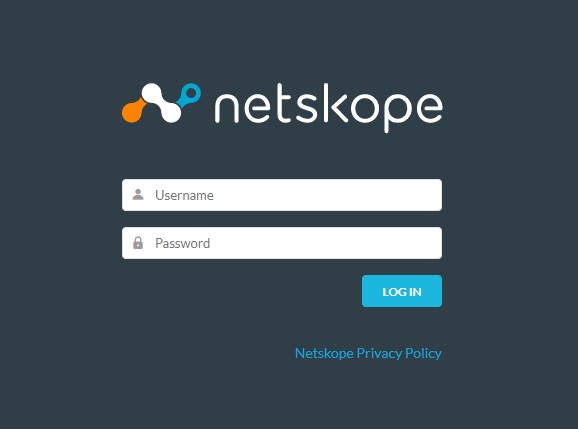
- Åbn en ny browserfane, og gå derefter til det relevante link for at downloade Netskope-klienten:
- Windows
- Datacenter i USA: https://[TENANT].goskope.com/dlr/win/get
- Datacenter i Europa: https://[TENANT].eu.goskope.com/dlr/win/get
- Datacenter i Frankfurt: https://[TENANT].de.goskope.com/dlr/win/get
- Mac
- Datacenter i USA: https://[TENANT].goskope.com/dlr/mac/get
- Datacenter i Europa: https://[TENANT].eu.goskope.com/dlr/mac/get
- Datacenter i Frankfurt: https://[TENANT].de.goskope.com/dlr/mac/get
- Windows
For at kontakte support kan du bruge internationale supporttelefonnumre til Dell Data Security.
Gå til TechDirect for at oprette en anmodning om teknisk support online.
Hvis du vil have yderligere indsigt og ressourcer, skal du tilmelde dig Dell Security Community-forummet.
Weitere Informationen
Videos
Betroffene Produkte
NetskopeArtikeleigenschaften
Artikelnummer: 000130769
Artikeltyp: How To
Zuletzt geändert: 30 Aug. 2024
Version: 10
Antworten auf Ihre Fragen erhalten Sie von anderen Dell NutzerInnen
Support Services
Prüfen Sie, ob Ihr Gerät durch Support Services abgedeckt ist.